时间:2019-07-04 14:25:42 作者:liuchanghua 来源:系统之家 1. 扫描二维码随时看资讯 2. 请使用手机浏览器访问: https://m.xitongzhijia.net/xtjc/20190704/158856.html 手机查看 评论 反馈
Foxmail如何发送超大附件?最近有不少小伙伴在使用Foxmail时遇到了一些困难,不知道该如何发送超大附件,今天小编在这就教给大家Foxmail发送超大附件的方法步骤。
方法/步骤
1、我们先了解Foxmail发送超大附件的原理,其实就是把大附件文件上传到foxmail\qq邮箱网盘里面。然后通过发送共享的附件网盘链接,这样既不暂用邮件大小空间。对方点击链接就能下载附件了
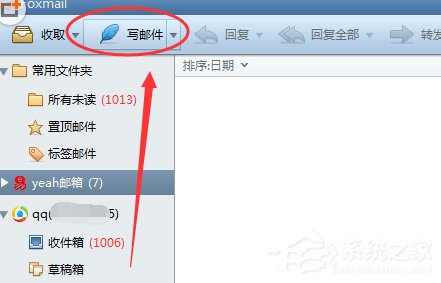
2、然后我们打开配置好的foxmail软件,点击 写邮件。如箭头位置
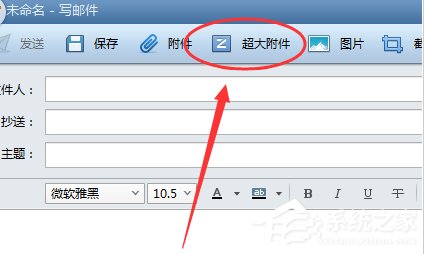
3、接着我们打开写邮件的对话框里面,点击【超大附件】
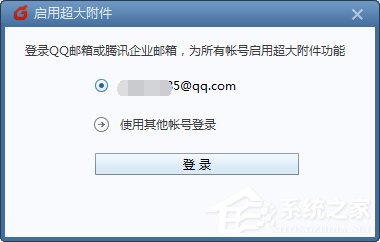
4、然后启用超大附件,需要登录QQ邮箱账号。如果配置了QQ邮箱可以直接使用
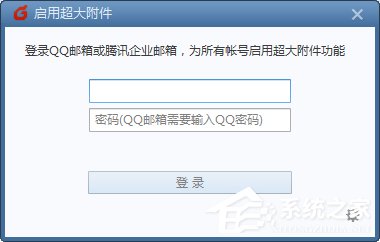
5、如何没有配置QQ邮箱的话,也可以登录其他QQ邮箱,或者腾讯企业邮箱
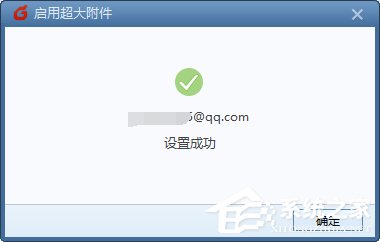
6、我们登录QQ邮箱之后,超大附件功能就启用了。可见这个功能需要联网才能使用
以上就是Foxmail发送超大附件的方法步骤啦,大家都学会了吗?还想了解更多的软件教程请关注系统之家。
发表评论
共0条
评论就这些咯,让大家也知道你的独特见解
立即评论以上留言仅代表用户个人观点,不代表系统之家立场